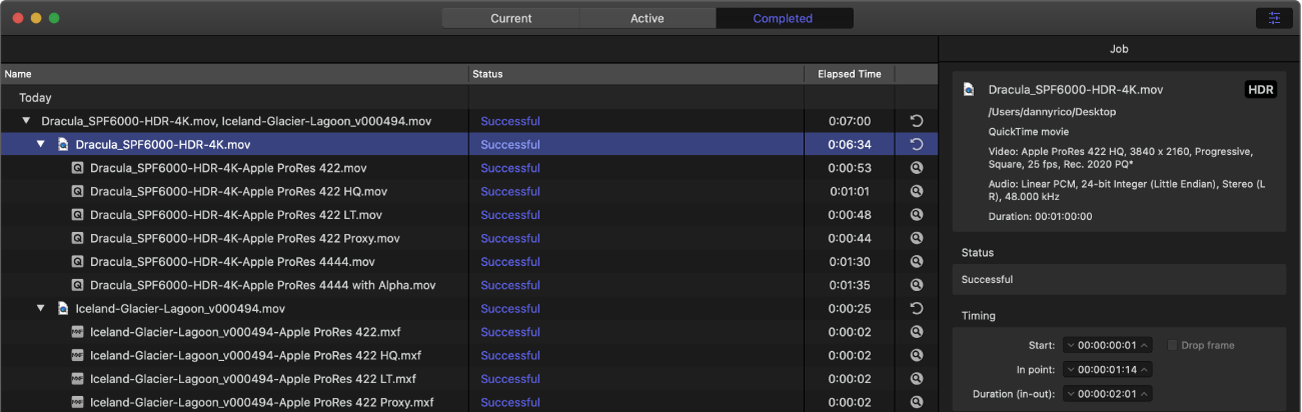このコントロールを変更すると、このページが自動的に更新されます

Compressorでバッチをトランスコードする
目的のプリセット、ジョブアクション、場所、およびファイル名でバッチ内のジョブを構成したあと、バッチをトランスコードできます。
バッチのプロパティを表示する
Compressorで、バッチ内のすべてのソースファイルのリストの一番上のバッチ行をクリックします。
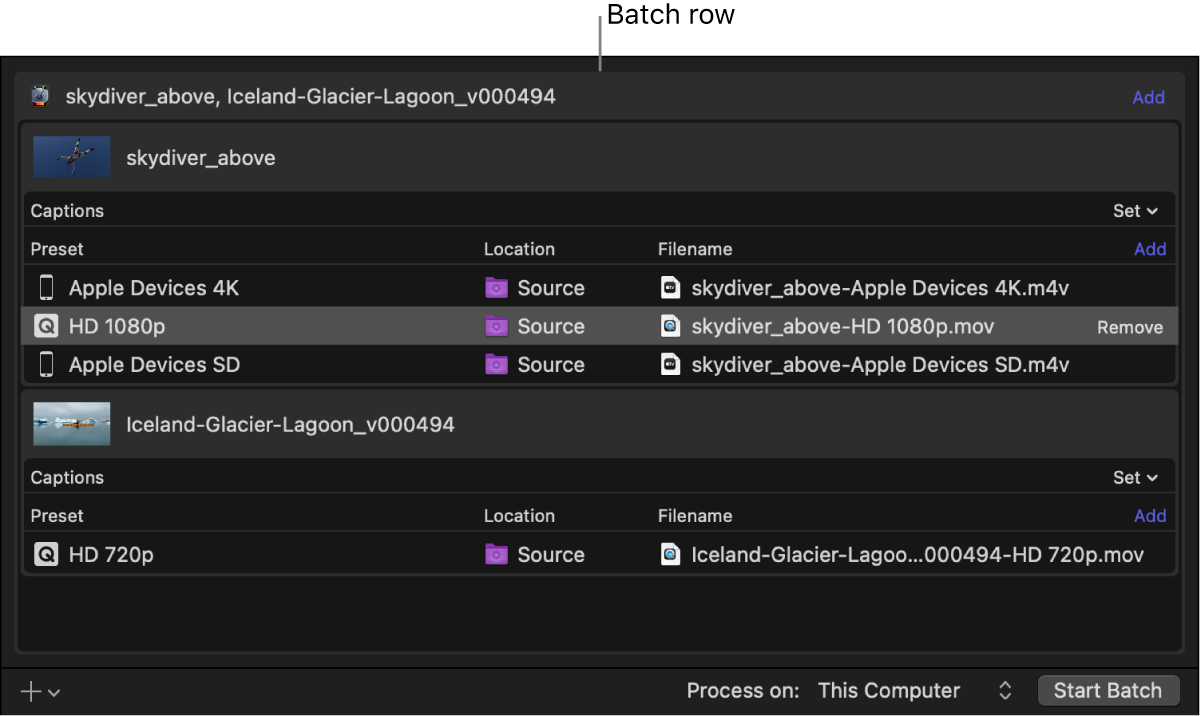
「バッチ」インスペクタにバッチのプロパティが表示されます:
名前: バッチの開始後に「アクティブ」ビューと「完了」ビューで使われるバッチ名が表示されます。バッチの名前を変更するには、このフィールドに新しい名前を入力します。
ジョブ: バッチに含まれるジョブ数が表示されます。
出力: バッチのトランスコード時に出力されるファイル数が表示されます。
バッチをトランスコードする
Compressorのバッチ領域の右下隅にある「バッチを開始」ボタンをクリックします。必要な場合は、指示に従ってトランスコード処理を完了します。
トランスコードの進行状況を監視する
「アクティブ」ビューでは、進行中のトランスコードジョブの状況を確認できます。
Compressorウインドウの上部の「アクティブ」ボタンをクリックします。
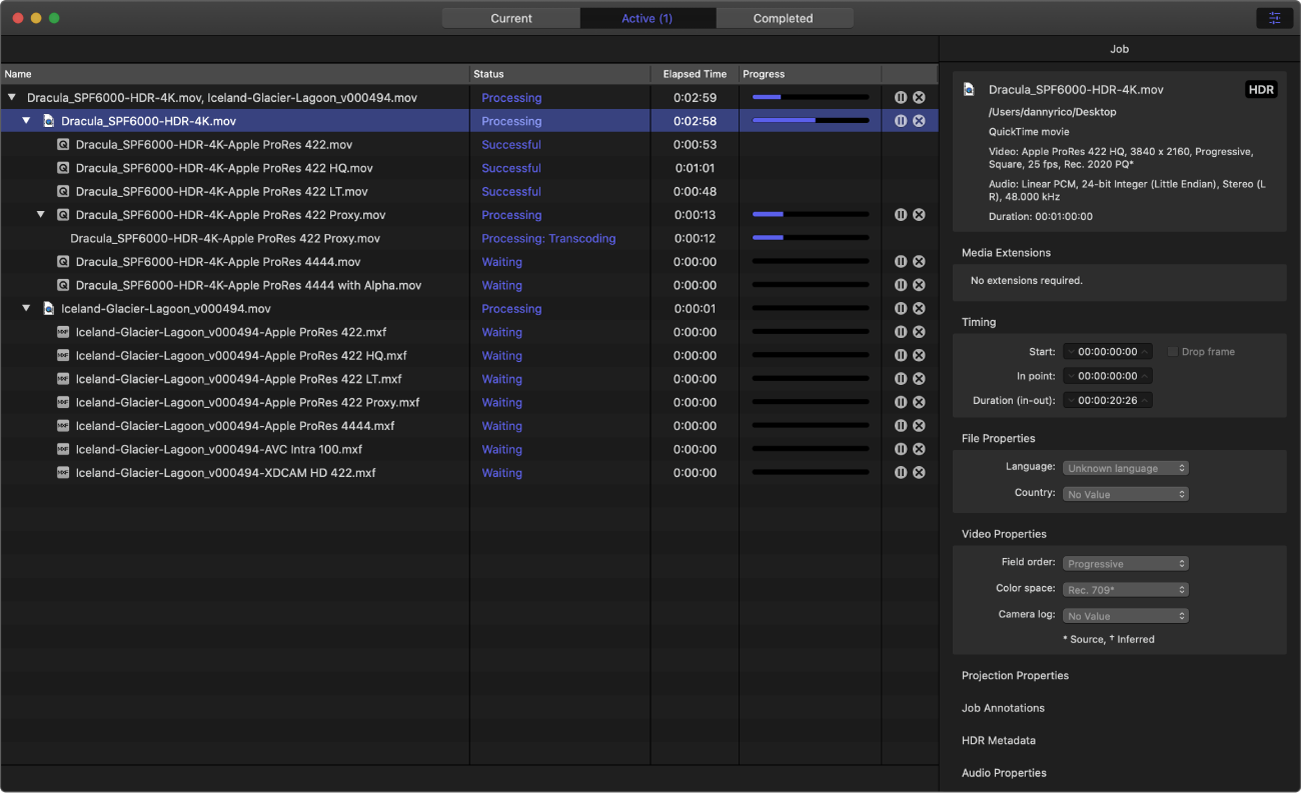
バッチ、ジョブ、または出力行を選択して、インスペクタに詳細を表示します。
バッチ、ジョブ、または出力行の右側で、トランスコードを一時停止するには
 、トランスコードを再開するには
、トランスコードを再開するには  、トランスコードをキャンセルするには
、トランスコードをキャンセルするには  をクリックします。
をクリックします。